Ta bort viruset Maktub Locker (Gratis Instruktioner)
Maktub Locker Borttagningsguide för virus
Vad är Viruset Maktub Locker?
Viruset Maktub Locker – ytterligare ett lösenkrävande datorhot
Datoranvändare bör vara medvetna om ett nytt gisslanprogram vid namn Maktub Locker. Det är en datorinfektion som kan göra alla användarens filer oåtkomliga. Cyberbrottslingarna skickar detta virus i ett e-postmeddelande i form av en uppdatering av Användarvillkor. Att döma av filens ikon ser det ut att vra en .txt- eller .pdf-fil, men i verkligheten är det en scr-fil. Om en användare laddar ner och startar sådana filer så öppnar de ett faktiskt dokument, men de kör även skadliga processer i bakgrunden. Gisslanprogrammet Maktub Locker skannar hela datorsystemet efter personligla filer och krypterar dem med hjälp av krypteringsalgoritmen AES-256. Vad som är intressant är att filstorlekarna blir mindr efter krypteringen. Det är även värt att nämna att detta virus lägger till en filändelse på alla kryptera filer. För varje offer är ändelsen slumpgenererad.
Efter att filkrypteringne är klar lämnar viruset Maktub Locker ett lösenbrev – en html-fil vid namn _DECRYPT_INFO(slumpkod). Detta meddelande tillhandahåller information om vad som drabbat datorn och säger att de personliga filerna krypterats med hjälp av ”den starkaste krypteringen och en unik nyckel som genererats åt denna dator.” De lovar att ge dig krypteringsnyckeln om du betalar lösensumman innan en specifik tidsfrist löper ut, men om användaren inte gör detta kommer den unika krypteringsnyckeln förstöras för alltid. Precis som andra gisslanprogram ber Maktub Locker användare att installera webbläsaren Tor och att gå till en av de URL:er som leder till en hemlig server. Med en kod som ges kan användaren sedan komma in på en speciell webbplats som designats för denne. Det är en webbplats som inte går att jämföras med webbplatser som tillhandahålls av andra gisslanprogram. Den är väldesignad och informationen är skriven helt felfritt.
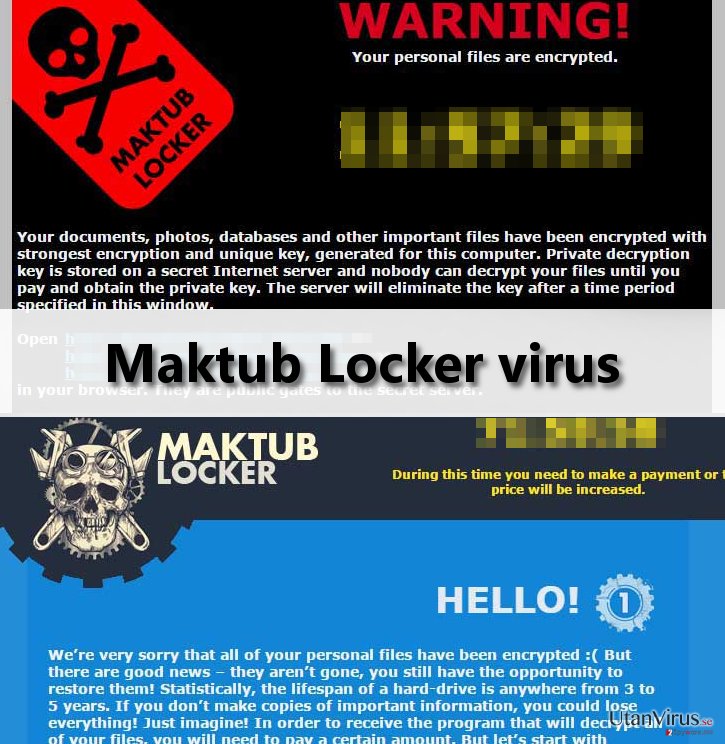
Denna sida består av fem olika sidor. Den börjar med sidan ”HELLO!”. Brottslingarna uppger att filerna har krypterats men att de ännu inte är förlorade – användaren kan köpa tillbaka dem. Den andra sidan, ”WE ARE NOT LYING!”, informerar en om att en googling på ”Maktub Locker” kommer ge offret rådet att ta bort detta virus omedelbart. Enligt cyberbrottslingarna kan inget annat program förutom viruset hjälpa offret att avkryptera datan. Det föreslår till och med att man ska ladda upp två filer för att testa krypteringsnyckeln. Nästa sida, ”HOW MUCH DOES IT COST?”, förklarar att man måste betala lösensumma så snart som möjligt, annars kommer den stiga. Om offret betalar lösensumma inom tre dagar av att ha blivit infekterad, måste denne betala uppskattningsvis $588. Efter det ökar priset var tredje dag. Viruset meddelar att det inte garanterar att krypteringsnyckeln kommer behållas i mer än 15 dagar. Det informerar om att sidan kan kopplas ned vilken sekund som helst och att offrets data då kommer vara förlorad för alltid. Den fjärde sidan, kallad ”WHERE DO I PAY?”, förklarar att offret måste betala lösensumman i bitcoins och sedan vänta några timmar. Den femte sidan, ”BITCOIN PURCHASE”, tillhandahåller information om betalningssystemet bitcoin och listar webbplatser där användaren kan köpa bitcoins.
Vad gör man om viruset Maktub Locker infiltrerar datorn?
Först av allt måste du besluta huruvida du vill stödja cyberbrottslingar eller inte. Om du betalar lösensumma stärker det detta dem, och får dem att tro att folk är undergivna och rädda för datorvirus. Som en konsekvens blir de uppmuntrade att skapa ännu mer komplexa virus och kräva större lösensummor. Tror du dessutom att brottslingar faktiskt kommer ge dig krypteringsnyckeln?
Om du besluter att inte betala måste du ta bort Maktub Locker från dator omedelbart. Det är ett måste att radera alla dess komponenter. Annars kan det som ligger kvar kanske ladda ner liknande virus till datorn. Om du inte kommer ihåg att du öppnat några misstänkta e-postmeddelanden kan det även vara så att du har en trojan installerad på din dator som kan ladda ner detta virus till din PC. Det är svårt att upptäcka trojaner, och det är därför vi rekommenderar användare som drabbats av viruset Maktub att ladda ner ett pålitligt antiskadeprogram och skanna den drabbade datorn med det.
Du kan använda programmet FortectIntego.
Frågor & Svar:
Fråga: Jag har redan raderat detta virus, men hur avkrypterar jag datan?
Svar: Dessvärre finns det inget avkrypteringsprogram för gisslanprogrammet Maktub Locker ännu. Det är därför vi uppmanar datoranvändare att skapa och spara säkerhetskopior på externa diskar som inte är ikopplade i datorn.
Fråga: Hur kan jag förebygga en virusattack från Maktub Locker?
Svar: Det är rätt enkelt – håll dig bara borta från misstänkt e-post som skickats från personer du inte känner, undvik att besöka misstänkta webbplatser och klicka inte på påstridiga banners eller popup-annonser. Det är dock även starkt rekommenderat att du skyddar din dator med hjälp av ett antiskadeprogram.
Hur tar man bort Maktub Locker?
Vi rekommenderar inte att hantera gisslanprogrammet Maktub Locker manuellt. Det är ett katastrofalt och välkonstruerat virus som tenderar att gömma sina komponenter i datorsystemet. Om du är en oerfaren PC-användare föreslår vi att du använder ett kraftfullt program för skadeprogramsborttagning, såsom FortectIntego. Om du fortfarande vill ta bort detta viruse manuellt, ska du följa borttagningsguiden för Maktub Locker som tillhandahålls nedan.
Manuell Maktub Locker Borttagningsguide för virus
Utpressningsprogram: Manuell borttagning av utpressningsprogram (ransomware) i Felsäkert läge
Viktigt! →
Manuell borttagning kan vara för komplicerad för vanliga datoranvändare. Det krävs avancerade IT-kunskaper för att utföras korrekt (om viktiga systemfiler tas bort eller skadas kan det leda till att Windows totalt förstörs), och det kan också ta flera timmar att genomföra. Därför rekommenderar vi starkt att du istället använder den automatiska metoden som visas ovan.
Steg 1. Starta Felsäkert Läge med Nätverk
Manuell borttagning av skadeprogram bör utföras i felsäkert läge.
Windows 7 / Vista / XP
- Klicka på Start > Stäng av > Starta om > OK.
- När datorn blir aktiv börjar du trycka på F8-knappen (om det inte fungerar kan du prova F2, F12, Del, osv. – det beror på din moderkortsmodell) flera gånger tills du ser fönstret Avancerade startalternativ.
- Välj Felsäkert läge med Nätverk från listan.

Windows 10 / Windows 8
- Högerklicka på Start-knappen och välj Inställningar.

- Bläddra ner och välj Uppdatering & Säkerhet.

- Till vänster i fönstret väljer du Återhämtning.
- Bläddra nu nedåt för att hitta sektionen Avancerad start.
- Klicka på Starta om nu.

- Välj Felsök.

- Gå till Avancerade alternativ.

- Välj Inställningar för uppstart.

- Tryck på Starta om.
- Tryck nu på 5 eller klicka på 5) Aktivera felsäkert läge med nätverk.

Steg 2. Stäng av alla skumma processer
Windows Aktivitetshanteraren är ett användbart verktyg som visar alla processer som körs i bakgrunden. Om skadlig kod kör en process måste du stänga av den:
- Tryck Ctrl + Shift + Esc på tangentbordet för att öppna Windows Aktivitetshanteraren.
- Tryck på Fler detaljer.

- Bläddra ner till Bakgrundsprocesser och leta efter något misstänkt.
- Högerklicka och välj Öppna filplats.

- Gå tillbaka till processen, högerklicka och välj Avsluta aktivitet.

- Radera innehållet i den skadliga mappen.
Steg 3. Kontrollera start av programmet
- Ctrl + Shift + Esc på tangentbordet för att öppna Windows Aktivitetshanteraren.
- Gå till fliken Uppstart.
- Högerklicka på det misstänkta programmet och välj Inaktivera.

Steg 4. Radera virusfiler
Malware-relaterade filer kan finnas på olika ställen i din dator. Här finns instruktioner som kan hjälpa dig att hitta dem:
- Skriv in Diskrensning i Windows-sökningen och tryck på Enter.

- Välj den enhet du vill rensa (C: är din huvudenhet som standard och är troligtvis den enhet som innehåller skadliga filer).
- Bläddra i listan Filer som ska raderas och välj följande:
Temporary Internet Files
Downloads
Recycle Bin
Temporary files - Välj Rensa upp systemfiler.

- Du kan också leta efter andra skadliga filer som är gömda i följande mappar (skriv dessa sökord i Windows Sökbar och tryck på Enter):
%AppData%
%LocalAppData%
%ProgramData%
%WinDir%
När du är klar startar du om datorn i normalt läge.
Ta bort Maktub Locker med System Restore
-
Steg 1: Starta om din dator i Safe Mode with Command Prompt
Windows 7 / Vista / XP- Klicka på Start → Shutdown → Restart → OK.
- När din dator blir aktiv så trycker du F8 upprepade gånger tills du ser fönstret Advanced Boot Options.
-
Välj Command Prompt från listan

Windows 10 / Windows 8- Tryck på knappen Power vid Windows inloggningsskärm. Tryck och håll nu ned Shift på ditt skrivbord och klicka på Restart..
- Välj nu Troubleshoot → Advanced options → Startup Settings och tryck avslutningsvis på Restart.
-
När din dator blir aktiv så väljer du Enable Safe Mode with Command Prompt i fönstret Startup Settings.

-
Steg 2: Återställ dina systemfiler och inställningar
-
När fönstret Command Prompt dyker upp så skriver du in cd restore och klickar Enter.

-
Skriv nu in rstrui.exe och tryck på Enter igen..

-
När ett nytt fönster dyker upp klickar du på Next och väljer en återställningspunkt från innan infiltrationen av Maktub Locker. Efter att ha gjort det klickar du på Next.


-
Klicka nu på Yes för att starta systemåterställningen.

-
När fönstret Command Prompt dyker upp så skriver du in cd restore och klickar Enter.
Avslutningsvis så bör du tänka på skydd mot krypto-gisslanprogram. För att skydda din dator från Maktub Locker och andra gisslanprogram så ska du använda ett välrenommerat antispionprogram, såsom FortectIntego, SpyHunter 5Combo Cleaner eller Malwarebytes
Rekommenderat För Dig
Låt inte myndigheterna spionera på dig
Myndigheterna har många problemområden gällande att spåra användares information och spionera på invånare så du bör komma ihåg detta och lära dig mer om skuggig informationsinsamling. Undvik oönskad spårning från myndigheterna och spionering genom att bli helt anonym på nätet.
Du kan välja en annorlunda geografisk plats när du kopplar upp dig och få tillgång till vilket innehåll som helst, oavsett geografiska begränsningar. Du kan enkelt njuta av internetuppkopplingen utan risk av att bli hackad om du använder dig av en Private Internet Access VPN.
Ta kontroll över informationen som kan nås av styrelser och andra oönskade parter och surfa online utan att spioneras på. Även om du inte är inblandad i olagliga aktiviteter och litar på dina tjänster och plattformer så är det nödvändigt att aktivt skydda din integritet och ta försiktighetsåtgärder genom en VPN-tjänst.
Säkerhetskopiera filer för senare användning i fall malware-attacker uppstår
Mjukvaruproblems skapade av skadeprogram eller direkt dataförlust på grund av kryptering kan leda till problem med din enhet eller permanent skada. När du har ordentliga aktuella säkerhetskopior kan du enkelt ta igen dig om något sådant skulle hända och fortsätta med ditt arbete.
Det är viktigt att skapa uppdateringar för dina säkerhetskopior efter ändringar så att du kan fortsätta var du var efter att skadeprogram avbryter något eller skapar problem hos din enhet som orsakar dataförlust eller prestandakorruption.
När du har den senaste versionen av varje viktigt dokument eller projekt kan du undvika mycket frustration. Det är praktiskt när skadeprogram kommer från ingenstans. Använd Data Recovery Pro för systemåterställning.







